Sự tiện lợi của App Store của Apple đã cho phép người dùng thực hiện các giao dịch mua hàng kỹ thuật số chỉ với một vài lần nhấn. Tuy nhiên, trong thời đại kỹ thuật số này, nơi quyền riêng tư được đánh giá cao, bạn phải tự làm quen với các cách để bảo vệ thông tin cá nhân của mình. Vì vậy, bài viết này sẽ hướng dẫn bạn các kỹ thuật đơn giản nhưng hiệu quả để ẩn và hiện lịch sử mua hàng trên App Store của bạn trên iPhone, iPad hoặc Mac.
Tại sao bạn nên ẩn lịch sử mua hàng trên App Store?
Mỗi người dùng Apple đều có những nhu cầu khác nhau khi tải xuống ứng dụng từ App Store. Mặc dù một số người có thể sử dụng nó cho các nhu cầu cơ bản, nhưng những người khác thường có thể mua hàng riêng tư hơn; ví dụ: nội dung người lớn, ứng dụng hẹn hò, v.v. Vì vậy, ẩn các giao dịch mua của bạn sẽ giúp bạn bảo vệ thông tin nhạy cảm của mình khỏi bị lộ.
Ngoài ra, bạn có thể theo dõi riêng các giao dịch mua trực tuyến của mình và sắp xếp chúng ngăn nắp và bị ẩn khỏi tất cả.
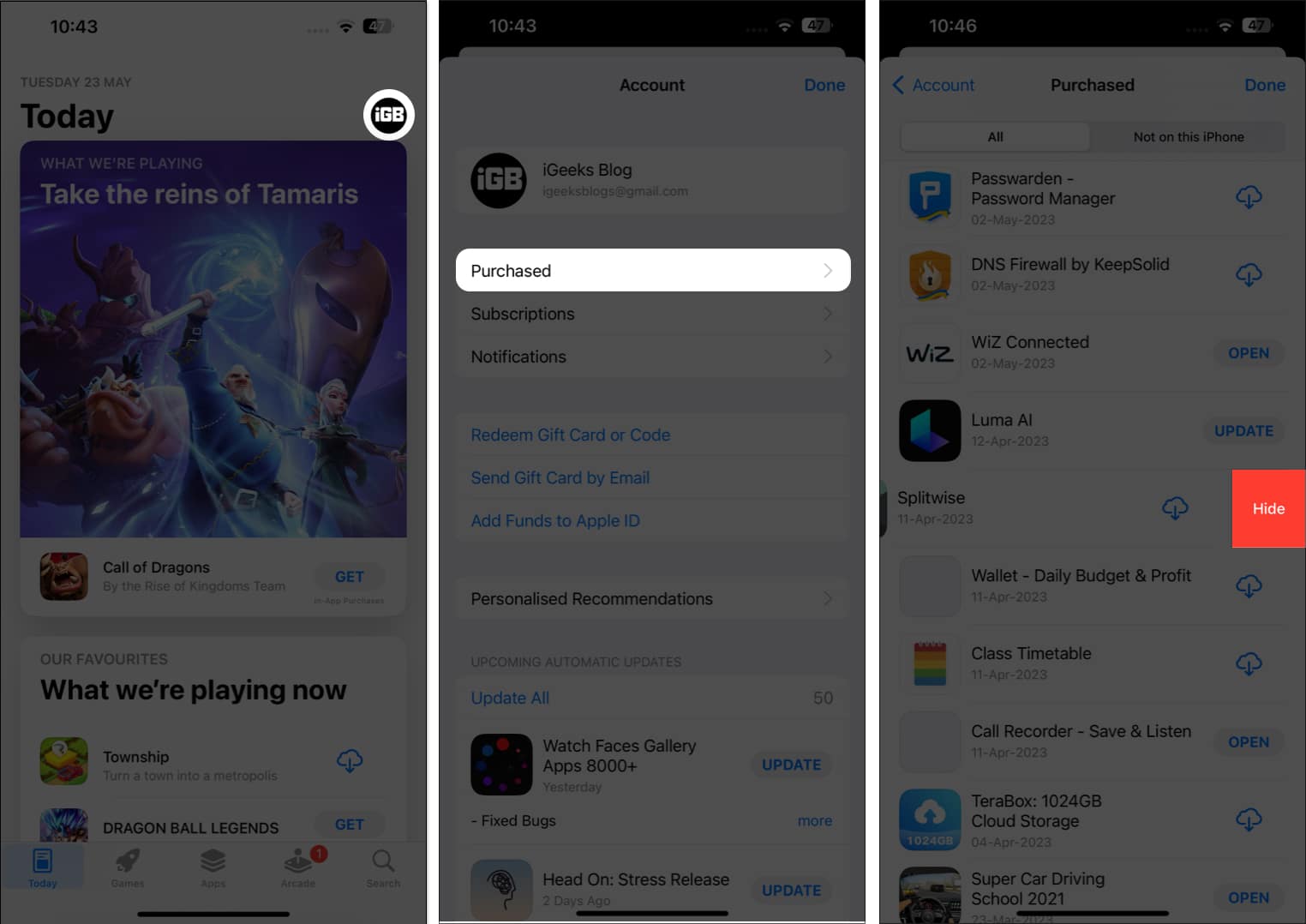
Cách ẩn các giao dịch mua từ App Store trên iPhone và iPad
Khởi chạy App Store trên iPhone của bạn. Nhấn vào biểu tượng hồ sơ của bạn. Truy cập tùy chọn Đã mua .
Tìm ứng dụng mà bạn muốn ẩn lịch sử mua hàng. Vuốt ứng dụng sang trái cho đến khi tùy chọn Ẩn xuất hiện. Nhấn vào Ẩn để kết thúc quy trình.
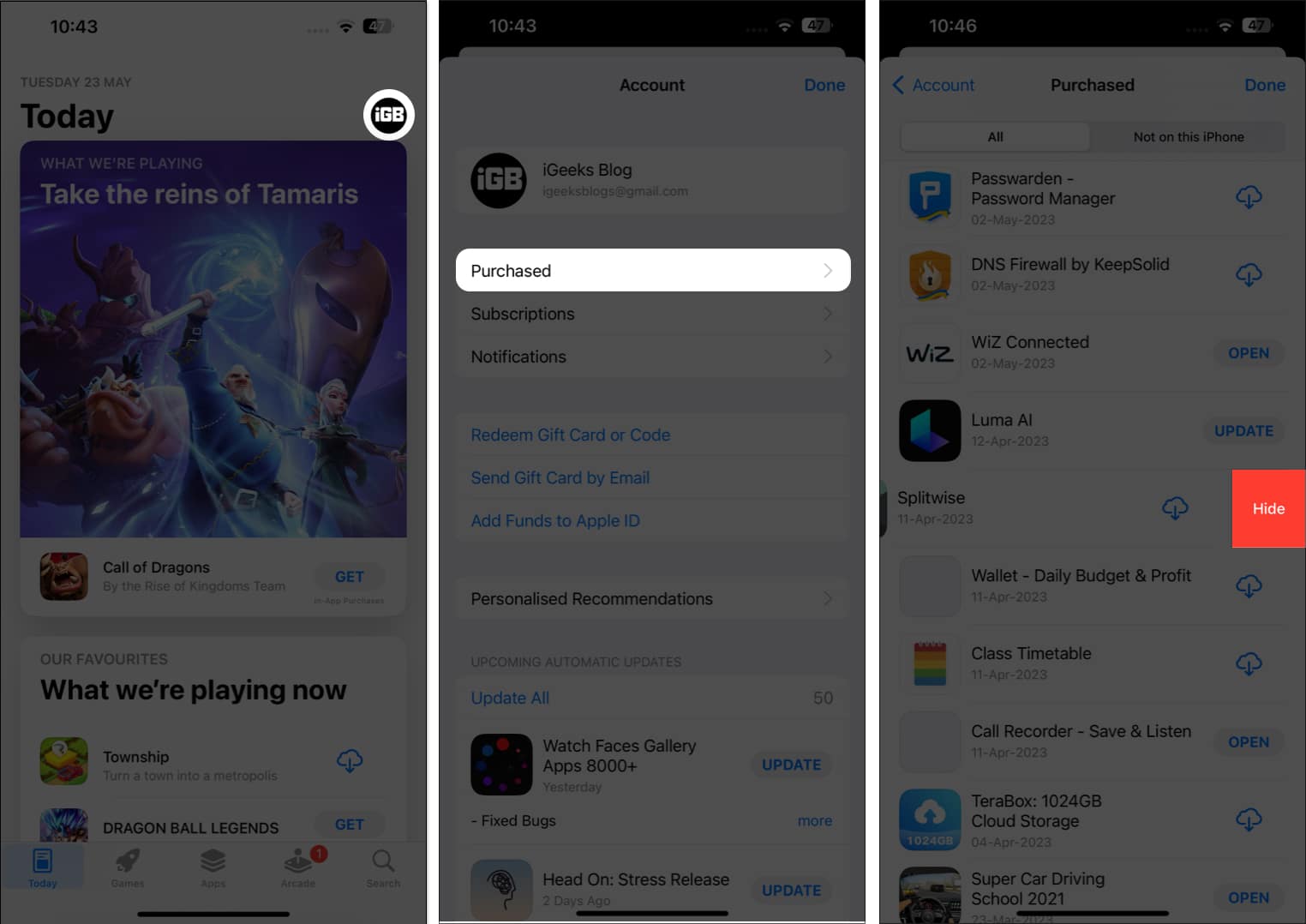
Cách hiện các giao dịch mua trên App Store trên iPhone và iPad
Bây giờ, trong trường hợp bạn đã đổi ý và muốn tìm giao dịch mua ẩn trên App Store, hãy làm như sau:
Khởi chạy App Store → Nhấn vào biểu tượng hồ sơ. Chọn ID Apple của bạn. Nếu được nhắc, hãy nhập mật khẩu của tài khoản của bạn. Sau khi xác minh, hãy cuộn xuống Giao dịch mua bị ẩn trong TẢI XUỐNG VÀ MUA HÀNG.
Sau khi xác minh, hãy cuộn xuống Giao dịch mua bị ẩn trong TẢI XUỐNG VÀ MUA HÀNG.
Giờ đây, bạn sẽ được phép truy cập mọi giao dịch mua ẩn ở một nơi. Chỉ cần nhấn Bỏ ẩn bên cạnh ứng dụng và bạn đã sẵn sàng.
Cách ẩn các giao dịch mua từ App Store trên máy Mac
Khởi chạy ứng dụng Ứng dụng App Store trên máy Mac của bạn → Nhấp vào biểu tượng hồ sơ ở dưới cùng bên trái.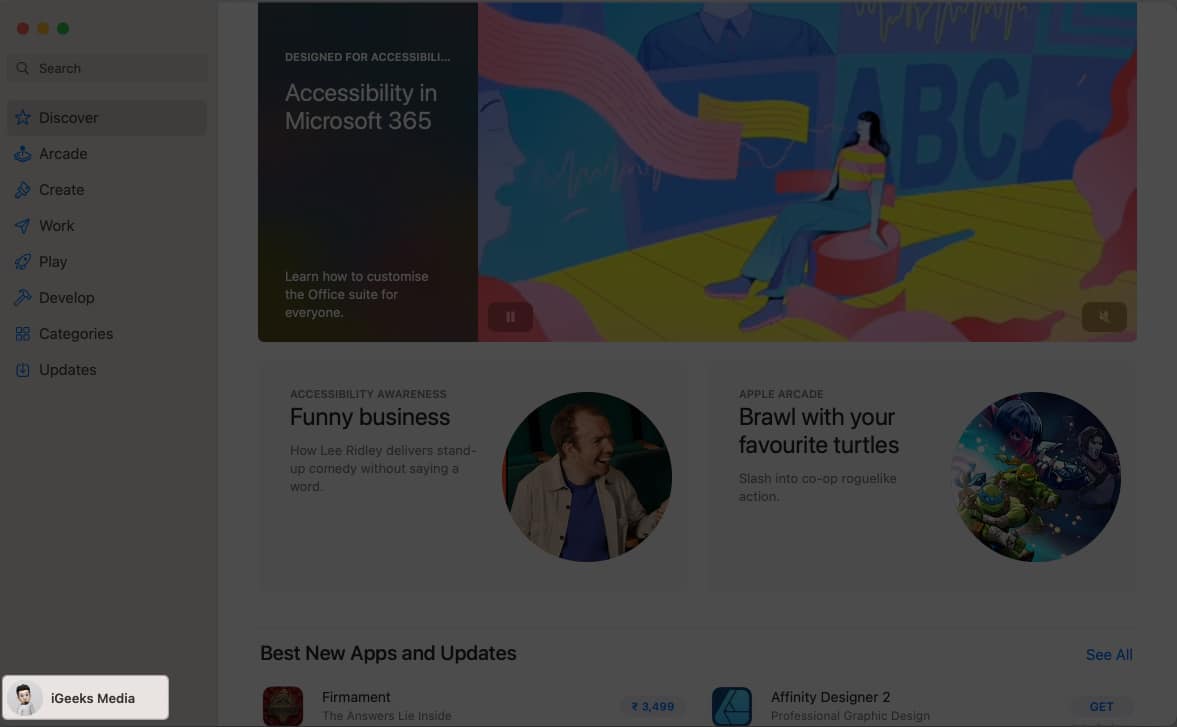 Di chuột qua ứng dụng bạn chọn và nhấp vào biểu tượng ba chấm bên cạnh nó. Chọn tùy chọn Ẩn giao dịch mua. Cuối cùng, nhấp vào Ẩn giao dịch mua khi hoàn tất quy trình.
Di chuột qua ứng dụng bạn chọn và nhấp vào biểu tượng ba chấm bên cạnh nó. Chọn tùy chọn Ẩn giao dịch mua. Cuối cùng, nhấp vào Ẩn giao dịch mua khi hoàn tất quy trình.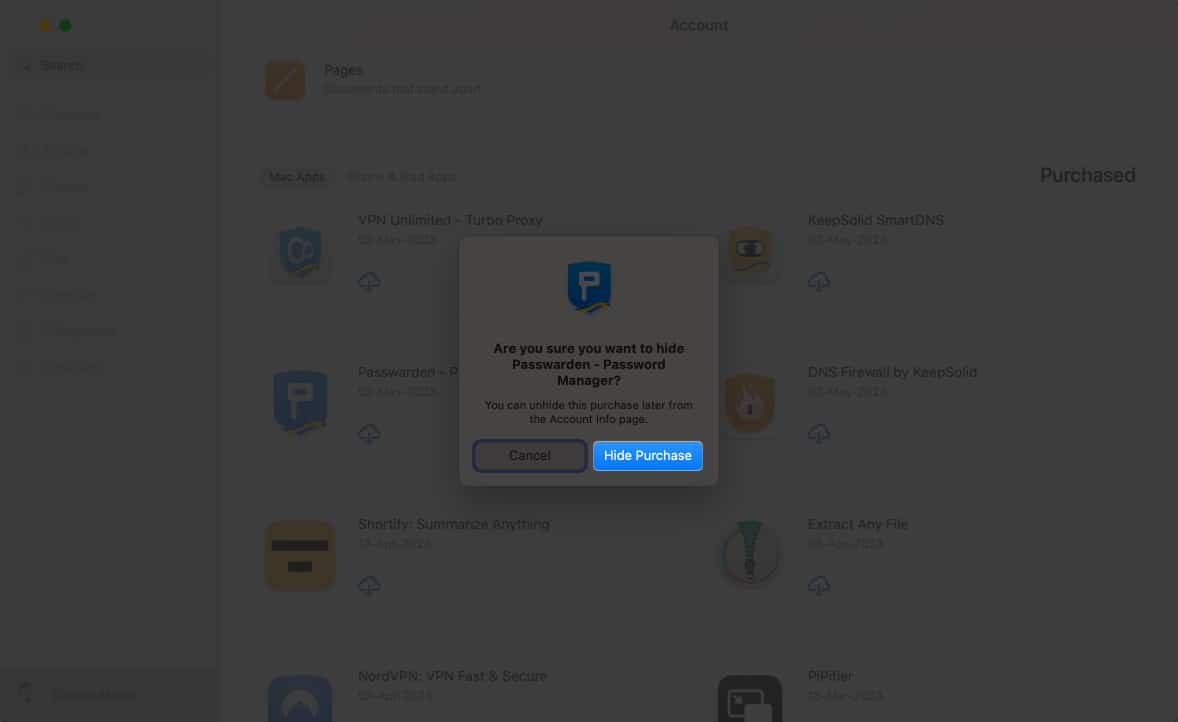
Cách hiện App Store mua hàng trên máy Mac
Điều hướng đến App Store → Biểu tượng hồ sơ → Cài đặt tài khoản.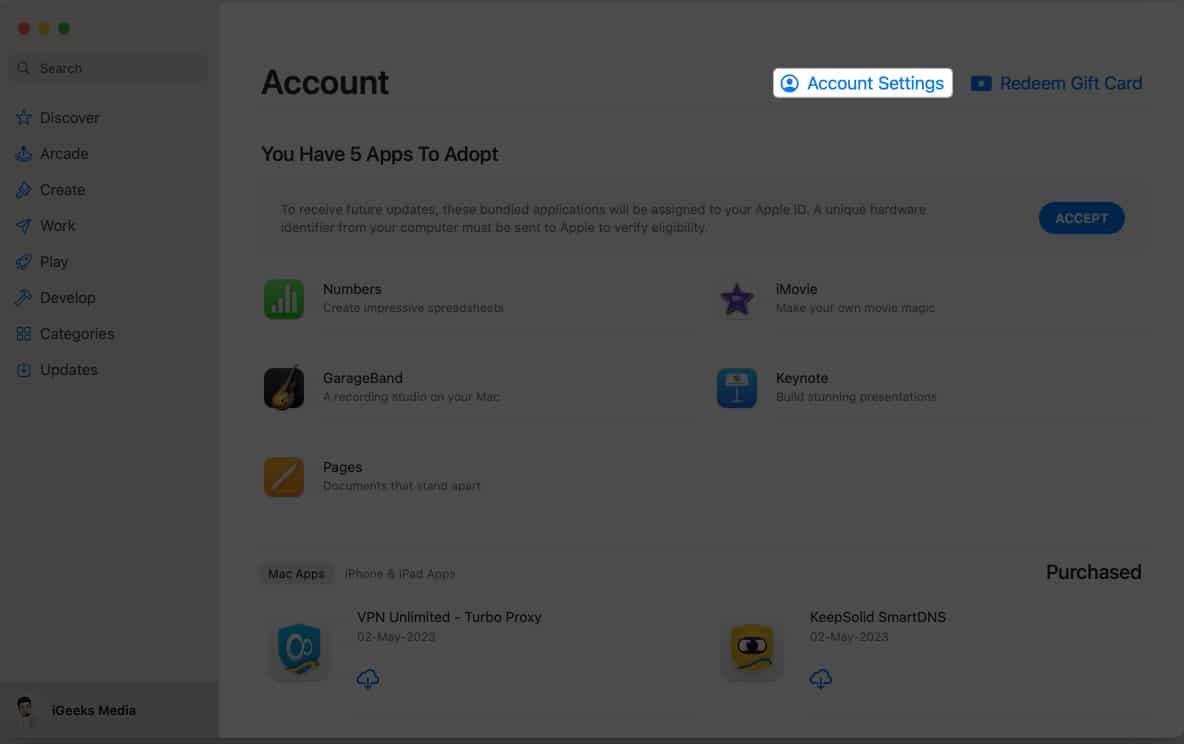 Nhập Apple của bạn ID và Mật khẩu. Nhấp vào Đăng nhập để tiếp tục.
Nhập Apple của bạn ID và Mật khẩu. Nhấp vào Đăng nhập để tiếp tục.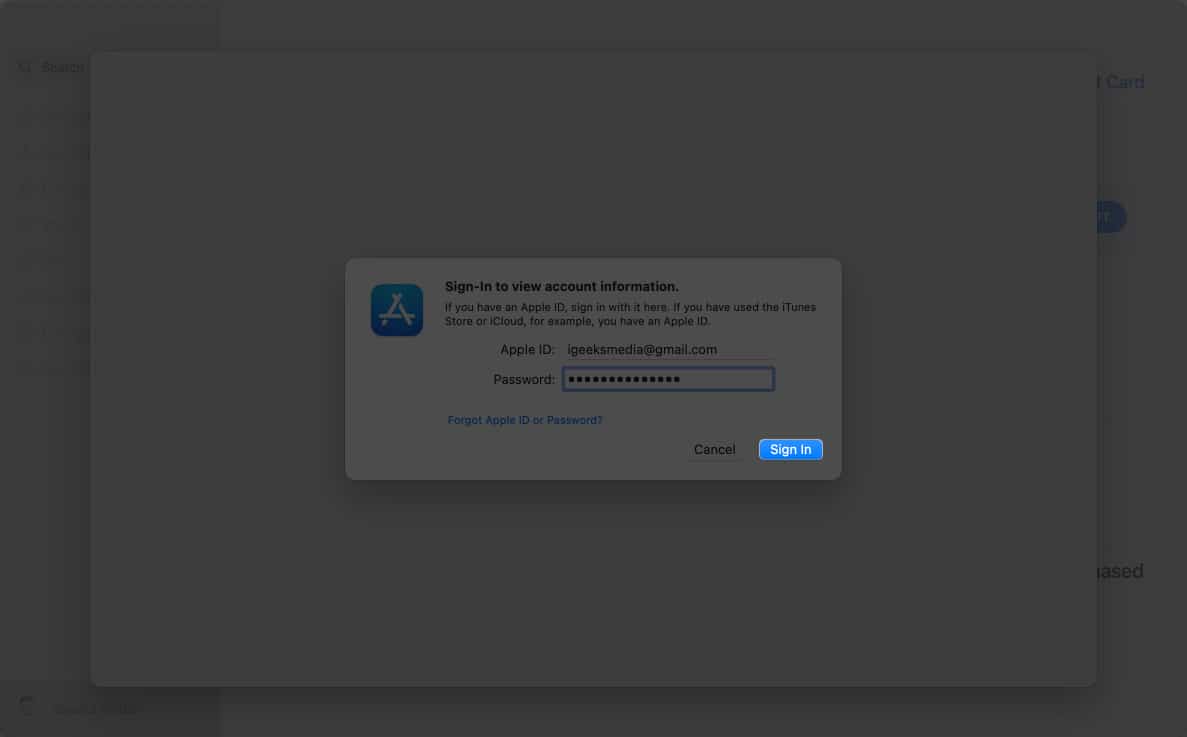 Bây giờ hãy nhấp vào tùy chọn Quản lý trong phần Mục ẩn.
Bây giờ hãy nhấp vào tùy chọn Quản lý trong phần Mục ẩn.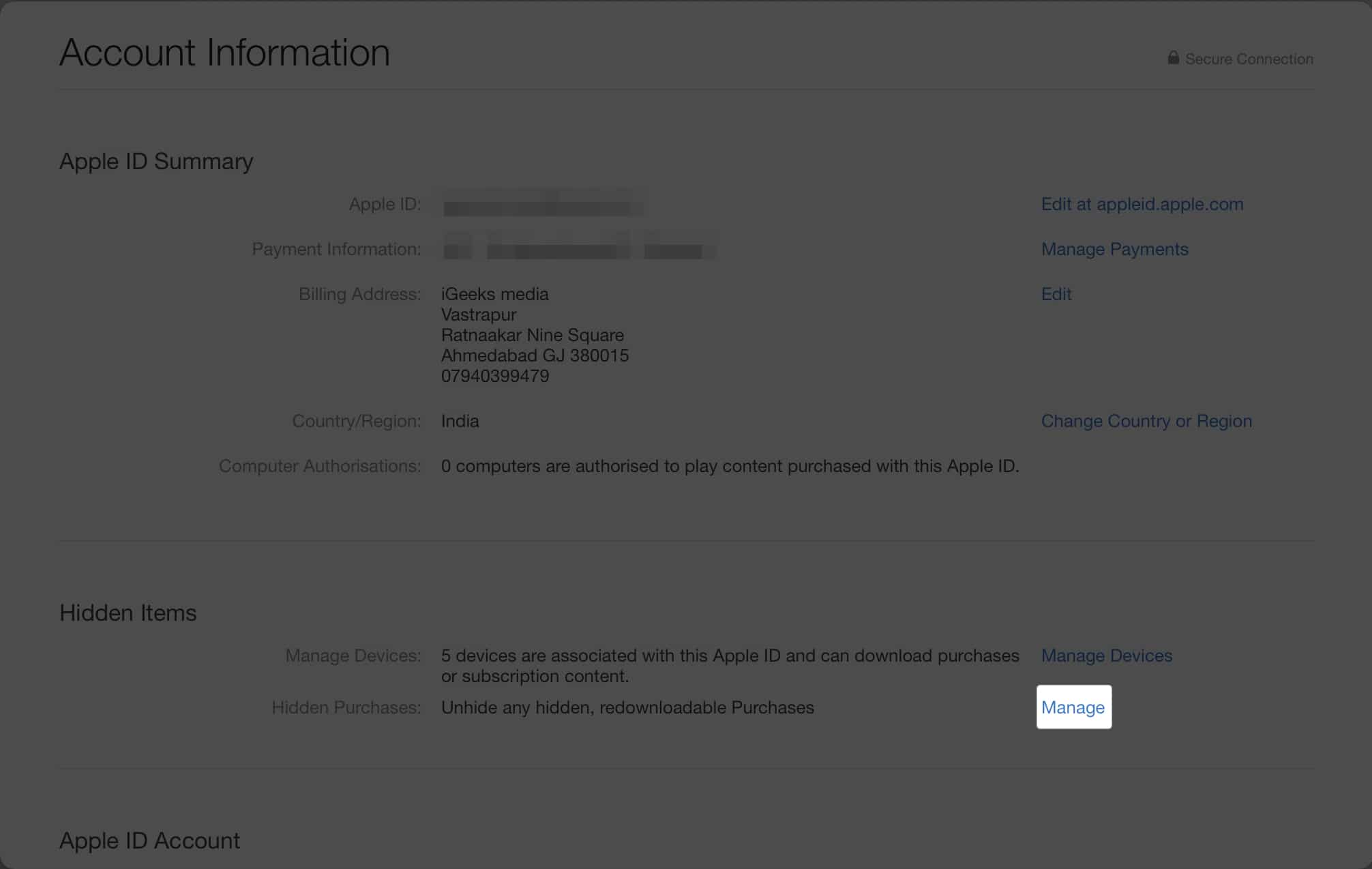 Chọn ứng dụng bạn muốn để Hiện và nhấn Xong.
Chọn ứng dụng bạn muốn để Hiện và nhấn Xong.
Câu hỏi thường gặp
Việc ẩn lịch sử mua hàng của tôi có ảnh hưởng đến khả năng tải xuống lại những thứ đã mua trước đó không ứng dụng?
Không, việc ẩn lịch sử mua hàng của bạn không ảnh hưởng đến khả năng bạn tải xuống lại các ứng dụng đã mua trước đó. Bạn vẫn có thể truy cập và cài đặt lại bất kỳ ứng dụng nào bạn đã mua trước đây.
Việc ẩn lịch sử mua hàng của tôi có ảnh hưởng đến khả năng nhận các bản cập nhật ứng dụng của tôi không?
Không, việc ẩn lịch sử mua hàng của bạn có ảnh hưởng không? không ảnh hưởng đến khả năng nhận các bản cập nhật ứng dụng của bạn. Mọi bản cập nhật được tung ra cho các ứng dụng cụ thể sẽ có sẵn theo ý của bạn, bất kể lịch sử mua hàng của chúng có bị ẩn hay không.
Ngăn chặn và bảo vệ!
Giờ đây, bạn đã thành thạo nghệ thuật che giấu lịch sử mua hàng trên App Store trên các thiết bị Apple của mình, bạn có thể yên tâm về mọi lo ngại về quyền riêng tư của mình. Trong khi đó, bạn phải phát triển thói quen thực hiện các biện pháp bảo mật cần thiết và luôn cập nhật mọi thay đổi sắp tới.
Cảm ơn bạn đã đọc và vui lòng dành chút thời gian để để lại suy nghĩ của bạn trong các nhận xét bên dưới.
Đọc thêm:
Hồ sơ tác giả

Yash là một cá nhân có định hướng với niềm đam mê công nghệ và tác động của nó đối với thế giới của chúng ta. Mục đích của anh ấy là giáo dục và thông báo cho những người khác về những tiến bộ mới nhất trong công nghệ và cách chúng có thể mang lại lợi ích cho xã hội. Đồng thời, anh ấy rất say mê anime và Vũ trụ Điện ảnh Marvel, nếu không viết lách.

